

本記事ではこんな悩みを解決します。
本記事では、海外取引所として一番有名な「バイナンス」の口座開設方法について解説していきます。
本記事を参考にすれば、これから仮想通貨を始める方でもミスなく口座開設が完了できますよ!

なお、バイナンスを使うには「コインチェック」などの国内の暗号資産取引所の口座開設もしておくことをおすすめします!
なぜなら、バイナンスは「日本円」を入金することができず、「コインチェック」などからバイナンスに仮想通貨を送金する必要があるからです。
バイナンスの口座開設と合わせて「コインチェック」か「ビットフライヤー」の口座開設もしておきましょう!
バイナンスとは?
バイナンスは世界での暗号資産の取引量がトップクラスの暗号資産取引所です。
「バイナンス」を使うメリットはたくさんありますが、主なメリットは以下のとおり。
- 世界有数の暗号資産取引所
- 取扱通貨が豊富
- 手数料が安い
DeFiを始めたい方や、NFTを購入したい方はバイナンスを使うことになるので、本記事を参考に口座開設を済ませておきましょう!
バイナンスの口座開設3ステップ

海外取引所「バイナンス」の口座開設方法は次の3ステップ。
- ステップ①:アカウント作成
- ステップ②:本人認証の設定
- ステップ③:バイナンス/Google認証の設定
順に解説します。

ステップ①:アカウント作成
「バイナンス公式サイト」に行き、「今すぐ登録」をクリック。

居住地を「Japan(日本)」にして「承認」をクリック。
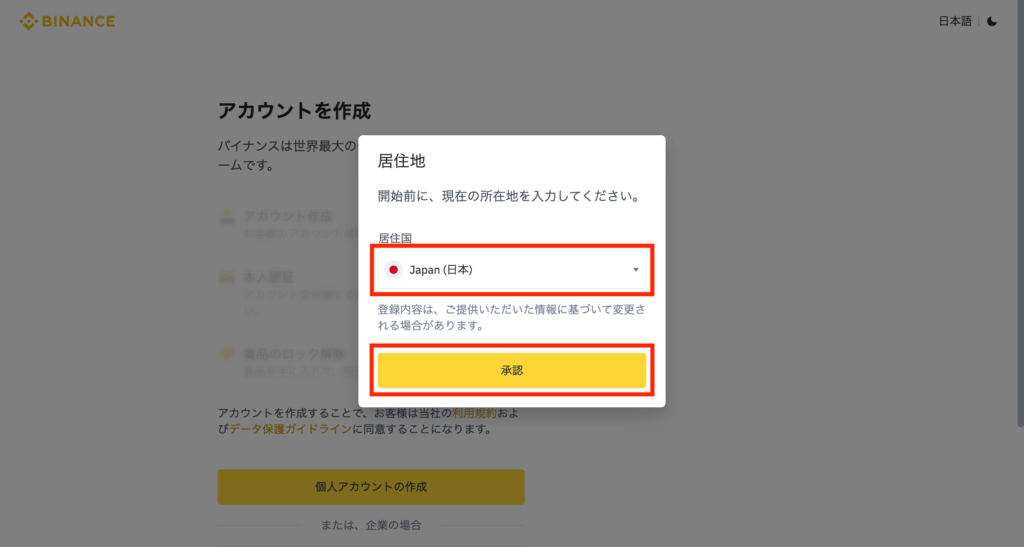
「個人アカウントの作成」をクリック。
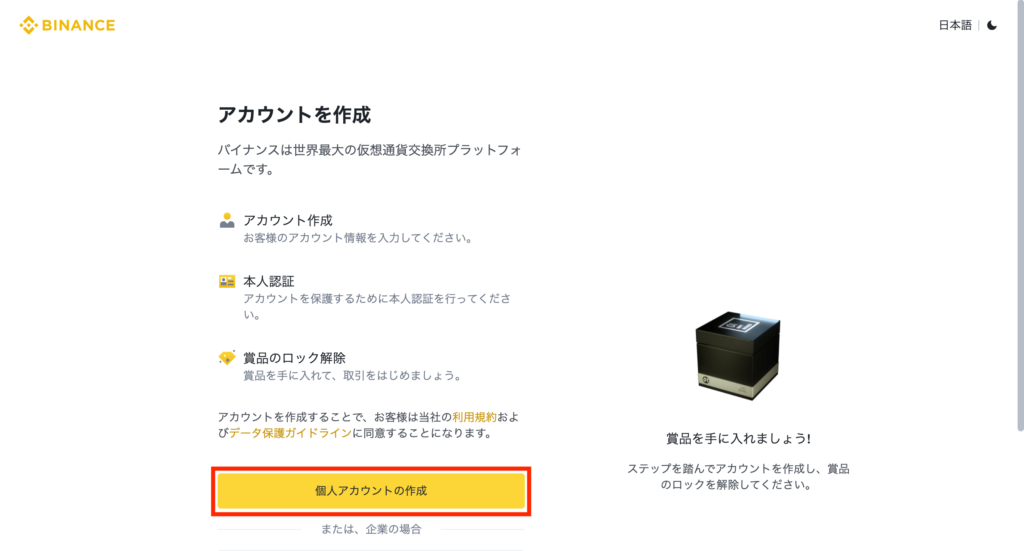
「メールアドレス」「パスワード」を入力して、「次へ」をクリック。
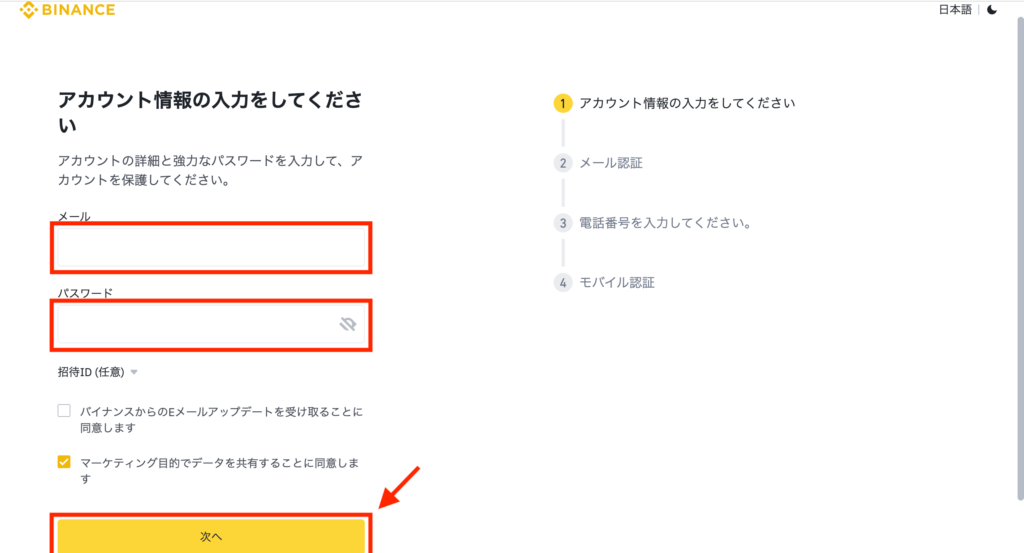
メールに届いた6ケタの認証コードを入力して、「提出」をクリック。

電話番号を入力して、「次へ」をクリック。
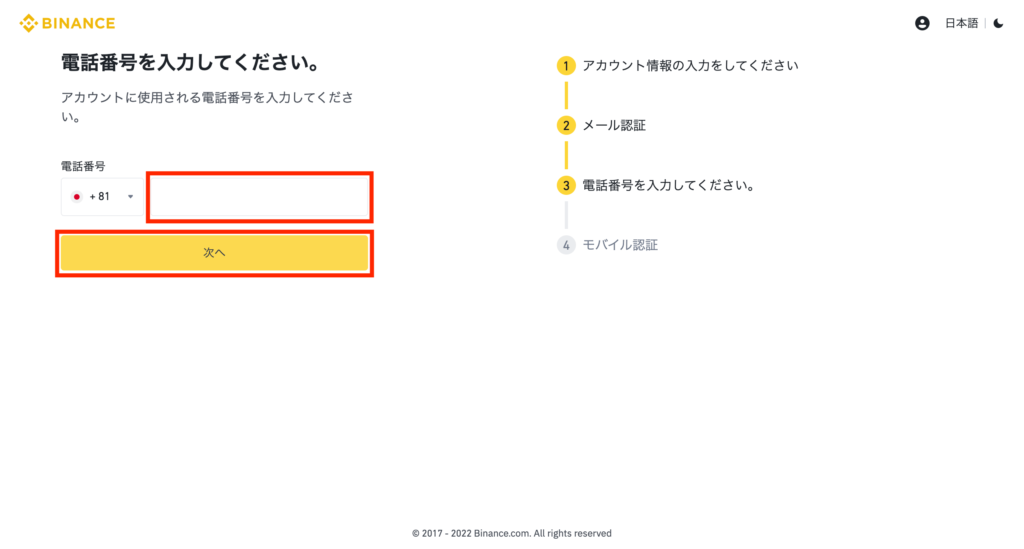
スマホに届いた6ケタの認証コードを入力して、「提出」をクリック。もし認証コードが来ない場合は、「コードを取得」をクリックします。

ステップ②:本人認証の設定
次に本人認証を進めていきます。「今すぐ確認する」をクリック。
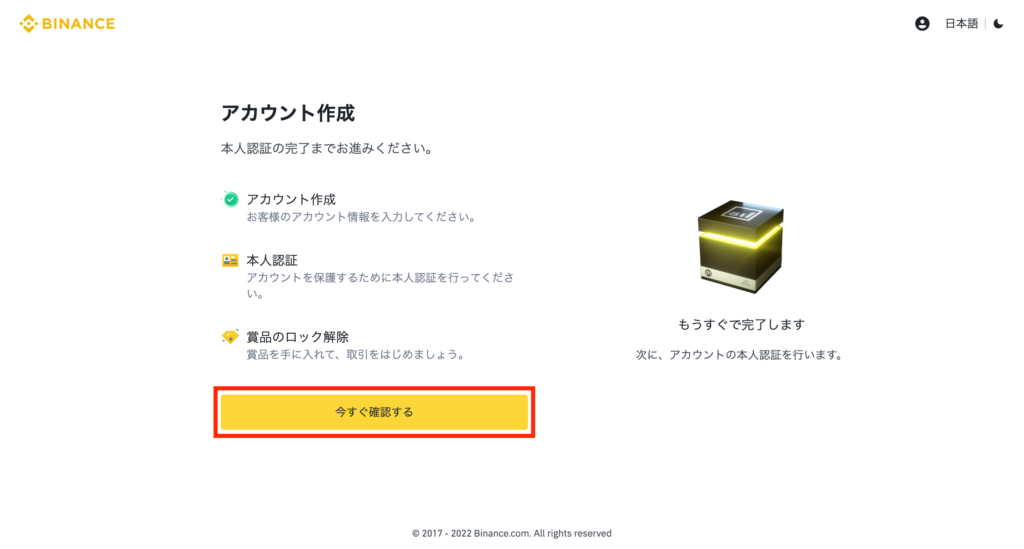
「名前」「誕生日」を入力して、「はい」をクリック。

住所を入力して「はい」をクリック。
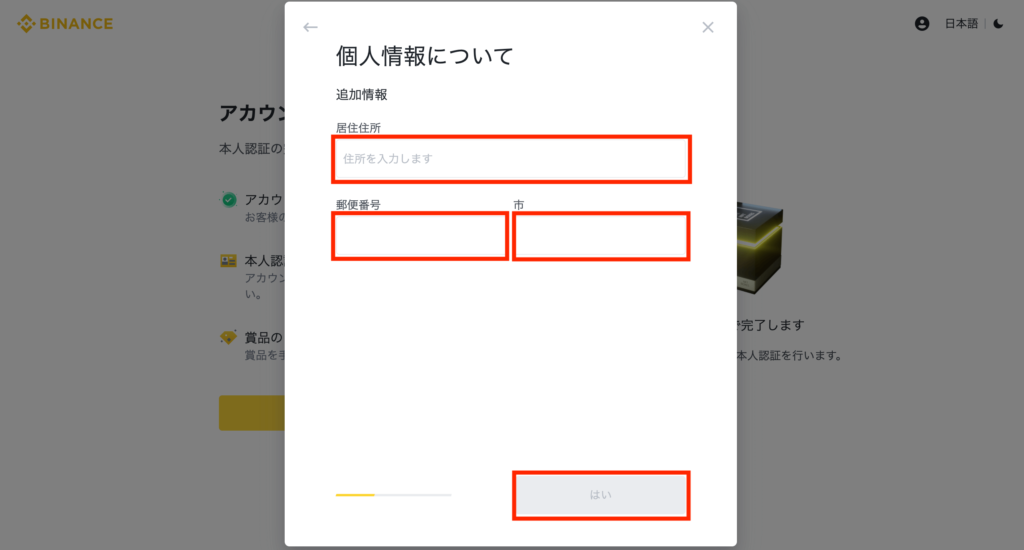
本人確認書類で本人認証をしていきます。
今回は運転免許証を使ったので、運転免許証で解説します。
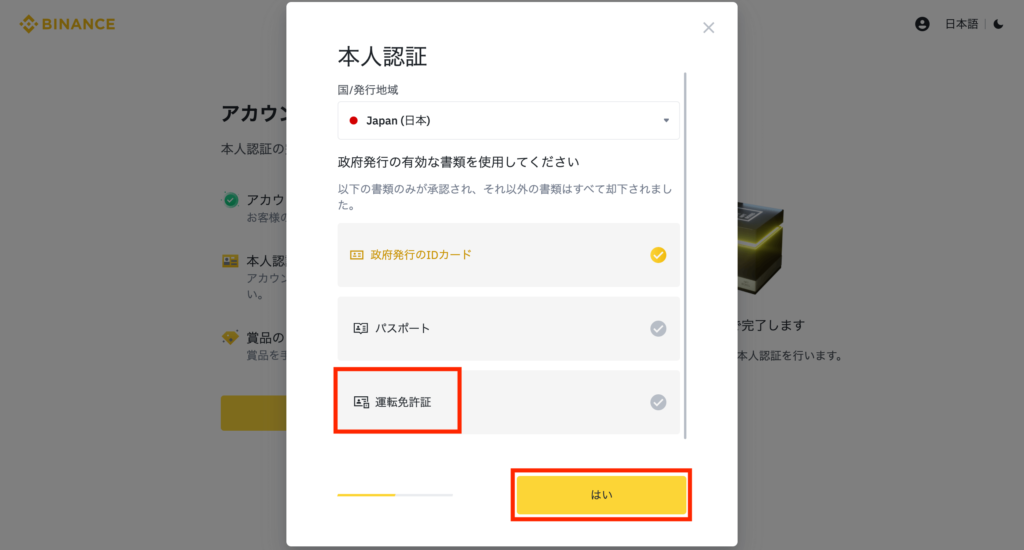
カメラマークをクリックして、運転免許証の写真を撮影していきます。両面を撮影できたら「はい」をクリック。
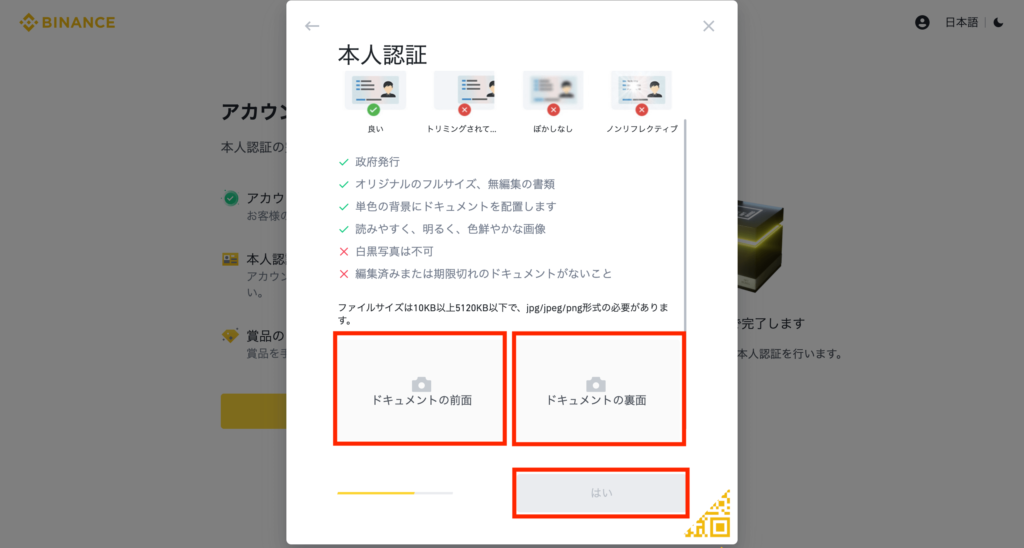
本人の顔認証をしていきます。
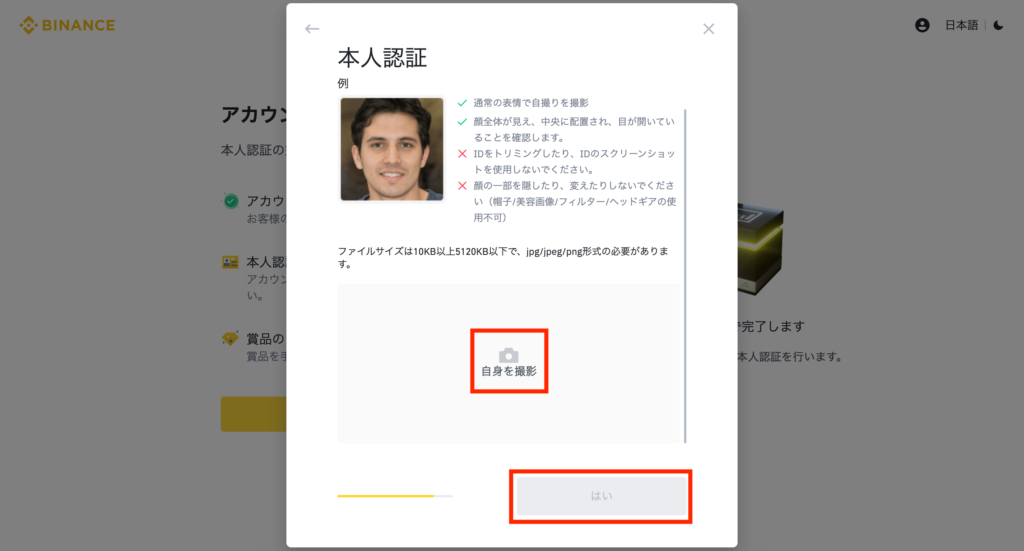
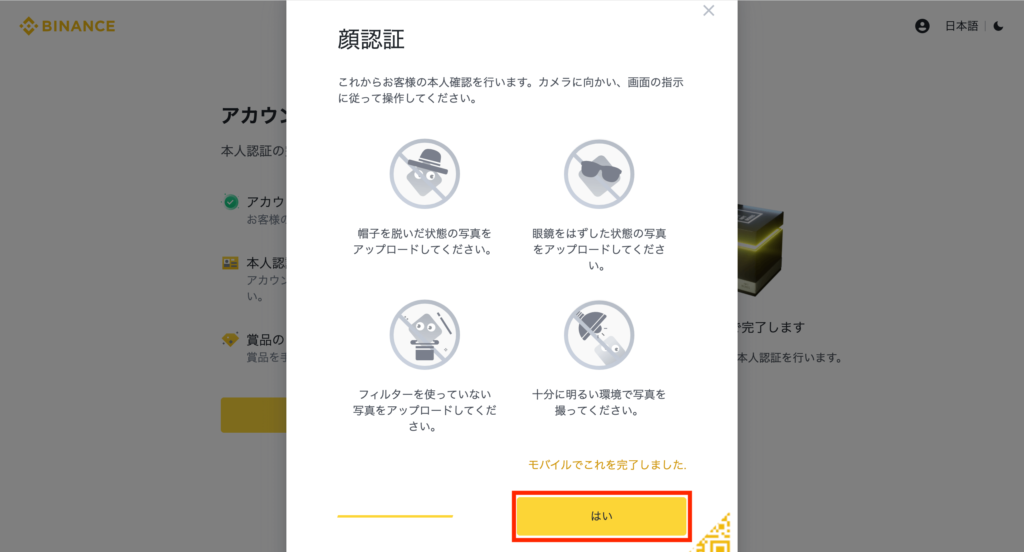
これで本人認証のパートが終わりました!

ステップ③:バイナンス/Google認証の設定
バイナンスの画面右上にあるアイコンをクリックします。
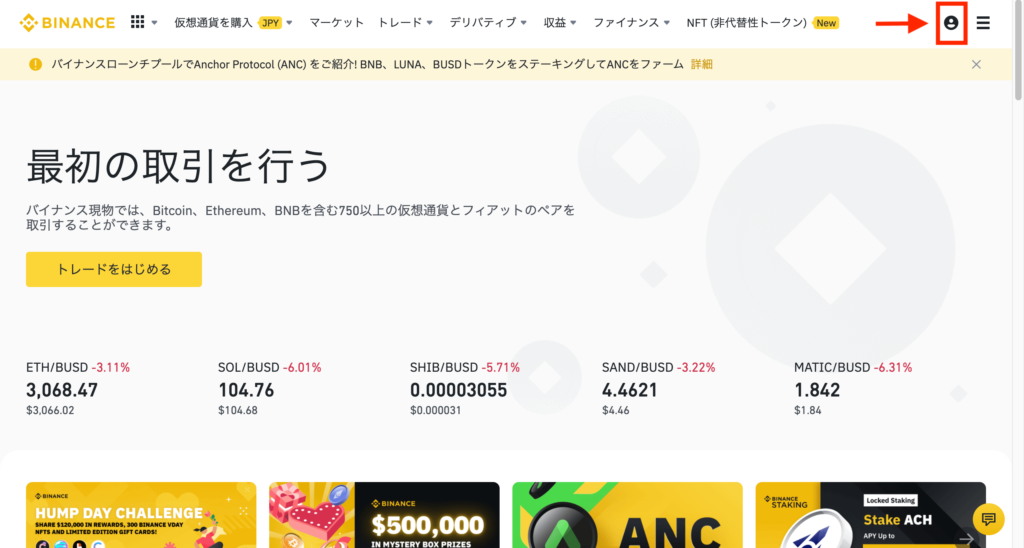
「ダッシュボード」をクリック。

「セキュリティ」にある「バイナンス/Google認証」を有効化にしていきます。
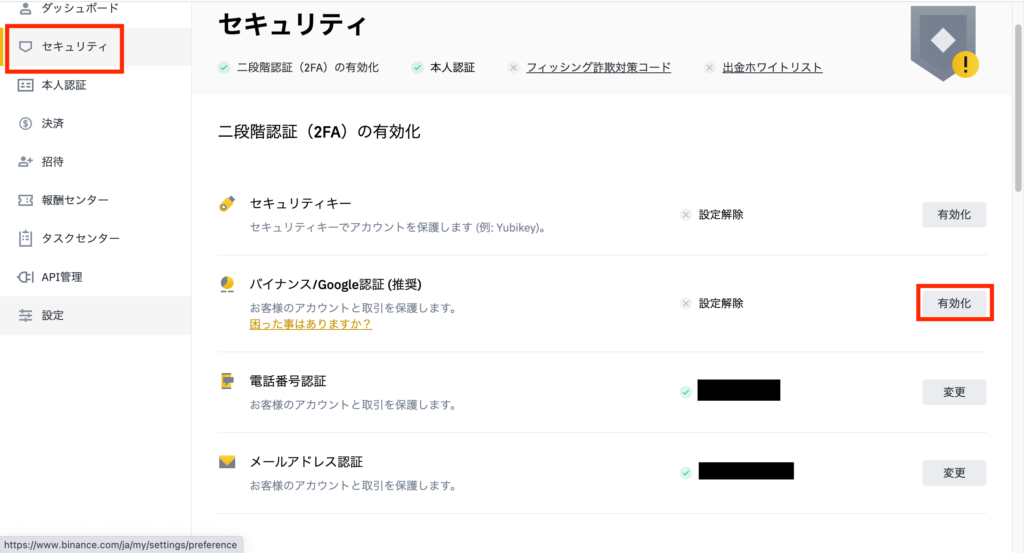
「バイナンス認証」か「Google認証」を選択します。
個人的には他の取引所でも使える「Google認証」が使いやすいと思います。

まだインストールしていなければ、ここで「Google Authenticator」をインストールしましょう。
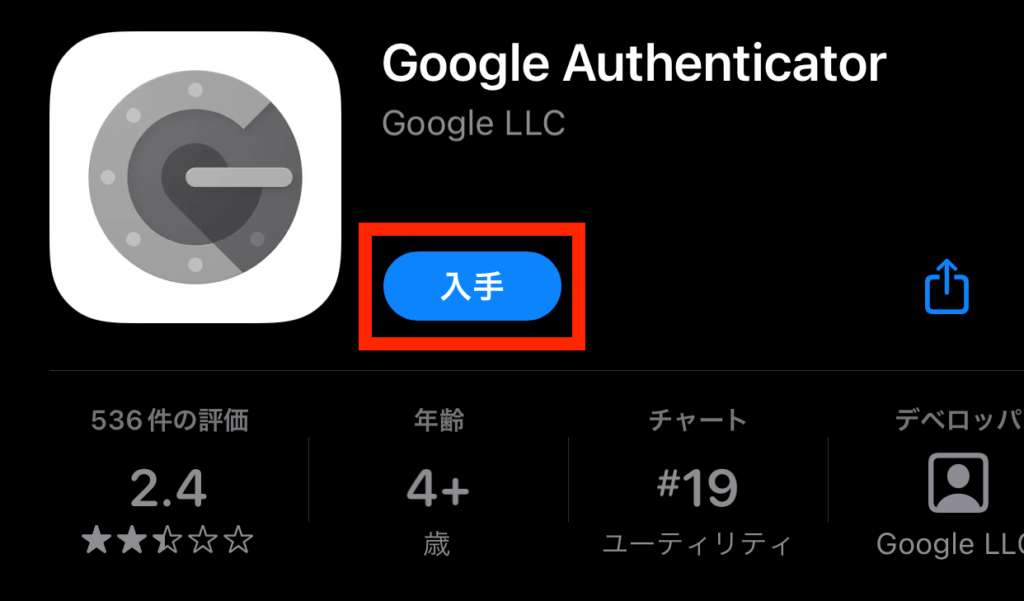
「Google Authenticator」を使ってQRコードをスキャンします。

バックアップキーが表示されるので、紙に書くなどして保存します。
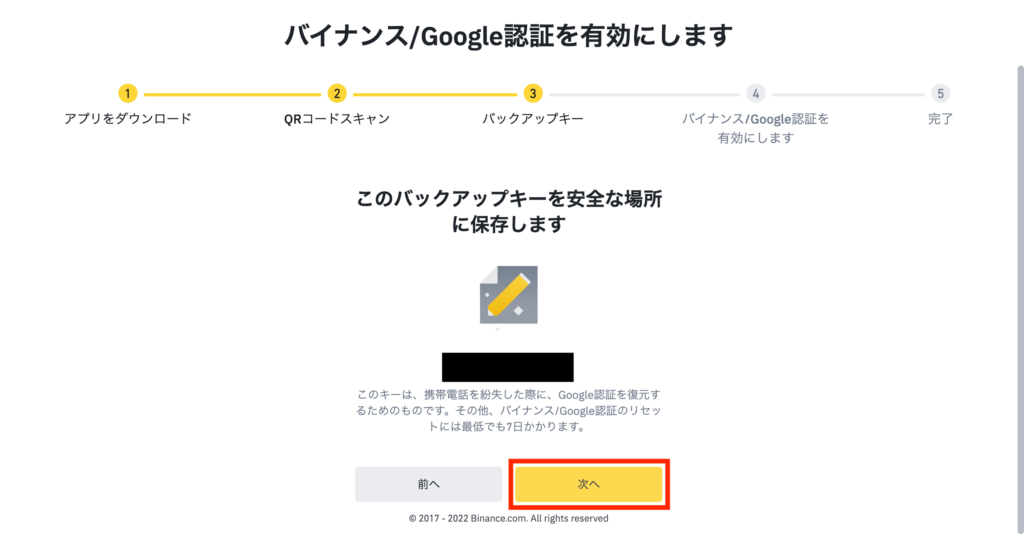
各方法での認証をして、「次へ」をクリック。
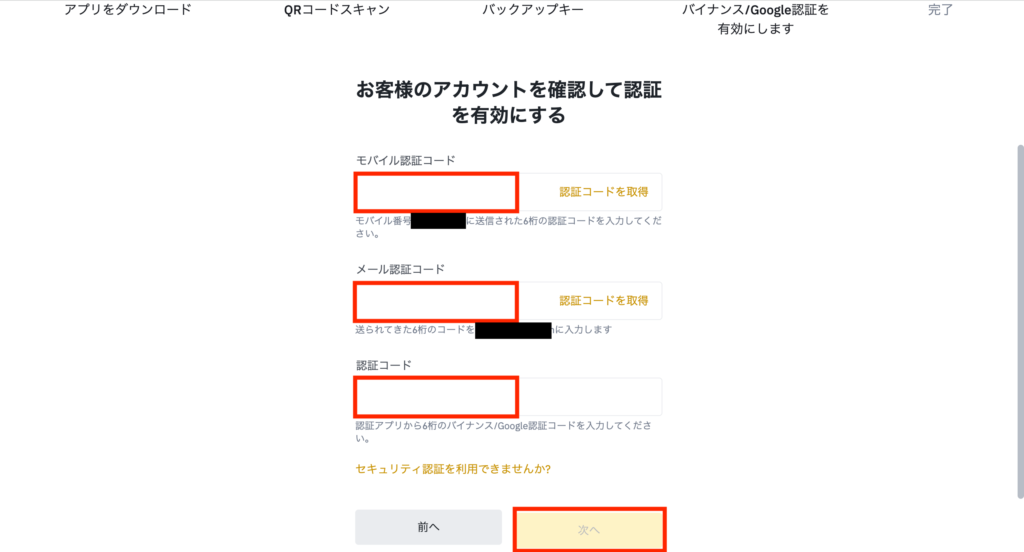
「バイナンス/Google認証」が有効化されました。


バイナンスで仮想通貨を買ってみよう
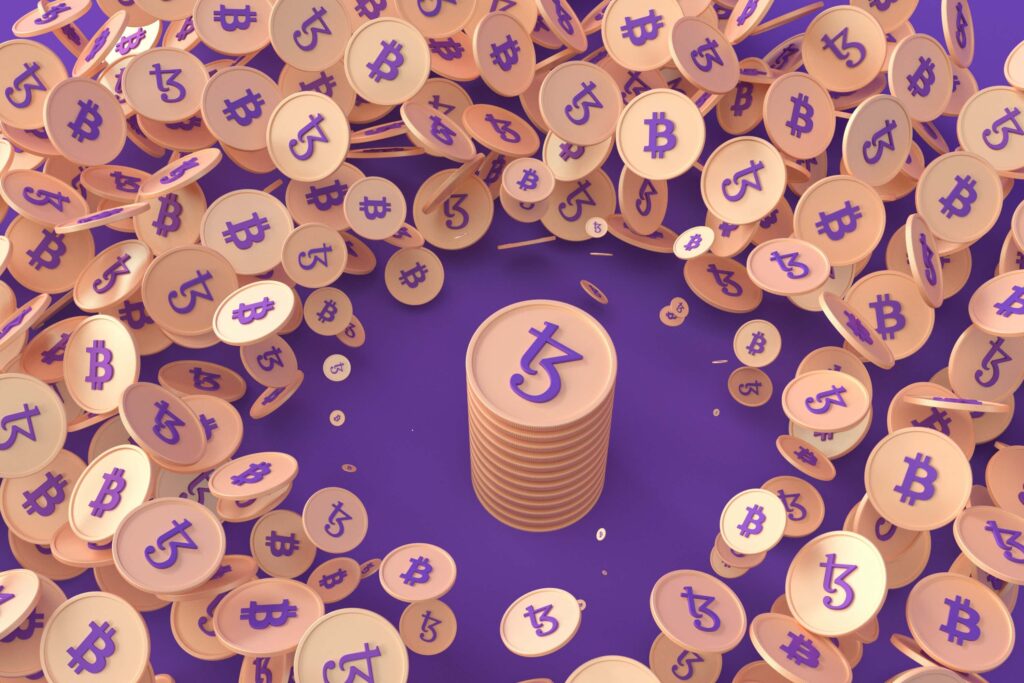
口座開設ができたら、実際に「バイナンス」で仮想通貨を購入しましょう!
バイナンスを使うには、以下の手順がおすすめ。
それぞれ別記事で解説していますので、合わせて参考にしてみてください!
最後まで読んでいただき、ありがとうございました。